هنگامی که با دادههای خود کار میکنید، ممکن است بخواهید آنچه را که روی صفحه میبینید بدون تغییر اندازه فونت مورد استفاده اکسل بزرگ کنید. به عنوان مثال، ممکن است متن خود را طوری قالب بندی کرده باشید که از یک فونت کوچک استفاده کند. (این اغلب برای دریافت تمام اطلاعات شما روی یک چاپ ضروری است.) با این حال، هنگام کار در کاربرگ، خواندن فونت به دلیل کوچک بودن آن دشوار است.
راه حل این مشکل استفاده از قابلیت های زوم اکسل برای بزرگنمایی چیزی است که روی صفحه نمایش داده می شود. اکسل دو روش اصلی برای بزرگنمایی روی داده های شما ارائه می دهد. ابتدا می توانید از کنترل زوم در سمت راست پایین پنجره اکسل، در سمت راست نوار وضعیت استفاده کنید. فقط کنترل را به چپ یا راست بکشید و اکسل اندازه چیزی را که روی صفحه می بینید تنظیم می کند.
همچنین با نمایش کادر محاوره ای Zoom می توانید مجموعه ای از گزینه های مختلف بزرگنمایی را مشاهده کنید. دو روش برای نمایش کادر محاوره ای وجود دارد:
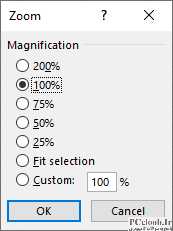
شکل 1. کادر محاوره ای Zoom.
- تب View روبان را نمایش داده و در گروه Zoom روی ابزار Zoom کلیک کنید.
- روی درصد Zoom Level که در سمت چپ کنترل Zoom در پایین سمت راست پنجره اکسل نشان داده شده است کلیک کنید. (شکل 1 را ببینید.)
توجه داشته باشید که کادر محاورهای Zoom شامل شش تنظیمات از پیش تعریفشده بزرگنمایی است، بهعلاوه راهی که میتوانید هر سطح بزرگنمایی را که میخواهید، بین 10 تا 400 درصد تعیین کنید. پس از اتمام انتخاب خود، فقط روی OK کلیک کنید.
توجه به این نکته مفید است که گروه Zoom، در تب View نوار، علاوه بر ابزار Zoom، شامل دو ابزار نیز می شود. این دو ابزار بزرگنمایی برای بسیاری از افراد بسیار مفید خواهند بود زیرا به شما این امکان را می دهند که روی سلول هایی که روی صفحه انتخاب کرده اید بزرگنمایی کنید (ابزار Zoom to Selection) و به صفحه نمایش عادی بازگردید (ابزار 100%).